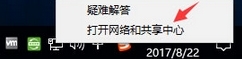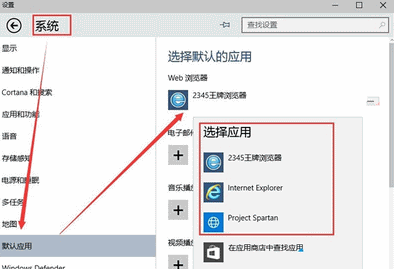现在使用win10的用户是越来越多了,但是出现的问题也不少,就比如说win10如何添加打印机?相信还是有许多朋友们不知道的,那今天小编就来教教大家win10如何添加打印机,想要了解的友友们一起来看看吧!
01
在桌面上找到并点击【控制面板】进入后使用小图标,再点击【设备和打印机】如下图所示:
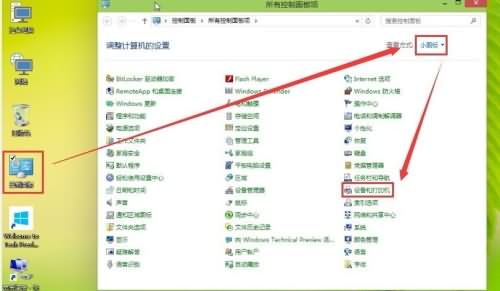
win10如何添加打印机教程图一
02
进入设备和打印机的界面下点击【添加打印机】
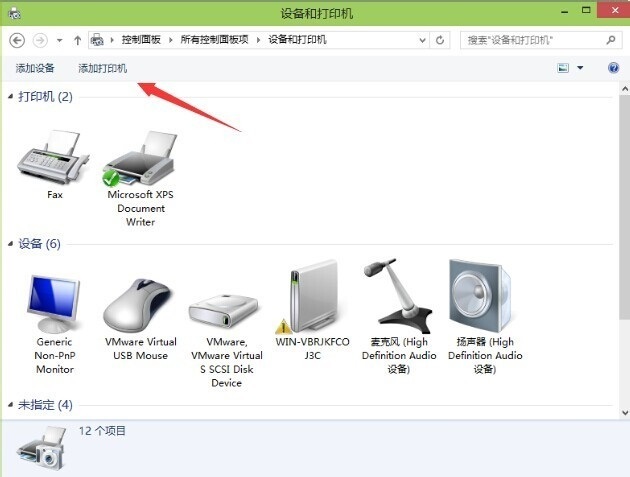
win10如何添加打印机教程图二
03
正在搜索可使用的打印机。网络打印机有很大一部的打印要是搜不到的。所以建议不要在这里等了点击【我需要的打印机不在列表中】
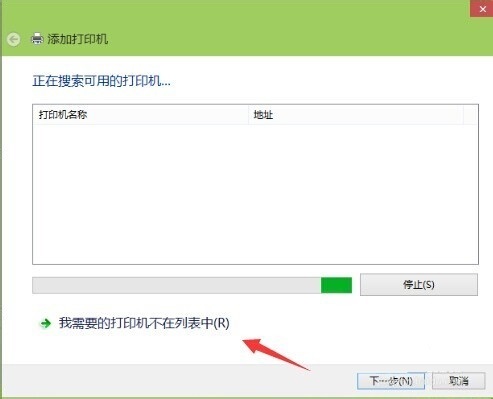
win10如何添加打印机教程图三
04
按其他选项查打印机,下面点击【使用TCP/IP地址和主机名添加打印机】点击【下一步】
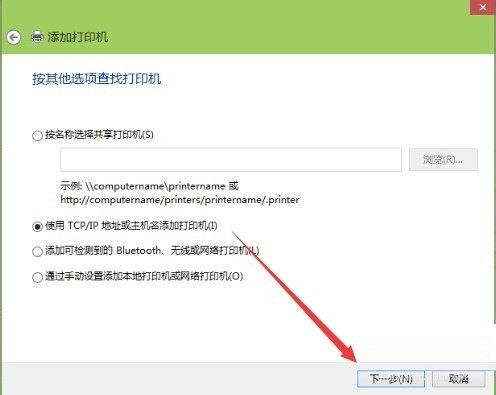
win10如何添加打印机教程图四
05
输和打印机的IP地址。
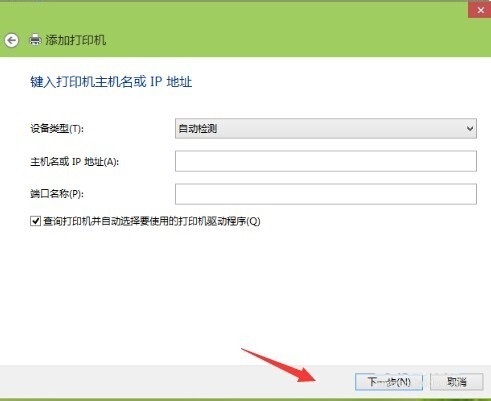
win10如何添加打印机教程图五
06
检测TCP/IP端口,跳到下一个界面,如果你的打印不是特殊的直接点击【下一步】
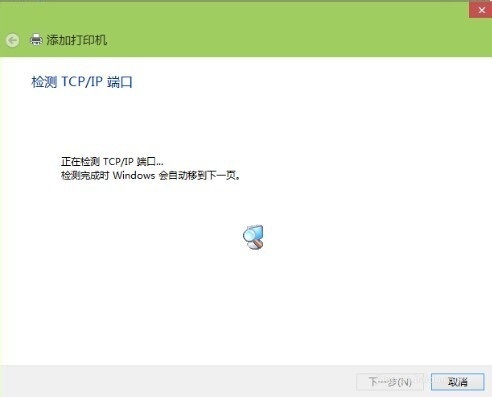
win10如何添加打印机教程图六
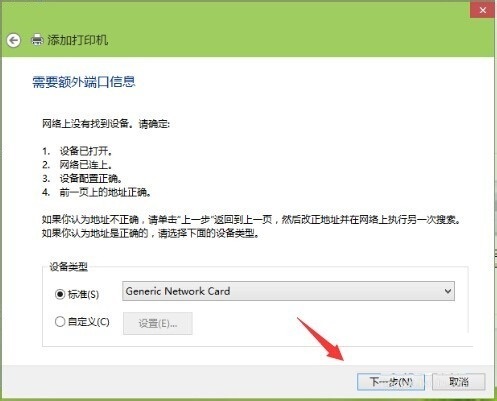
win10如何添加打印机教程图七
07
安装打印机的驱动程序。看看你的打印支不支持系统自动的驱动。如果没有则需要去下载或是使用打印配过来的光盘。点击【从磁盘安装】选择你光盘内或是下载在电脑上的驱动程序。最后点击【下一步】
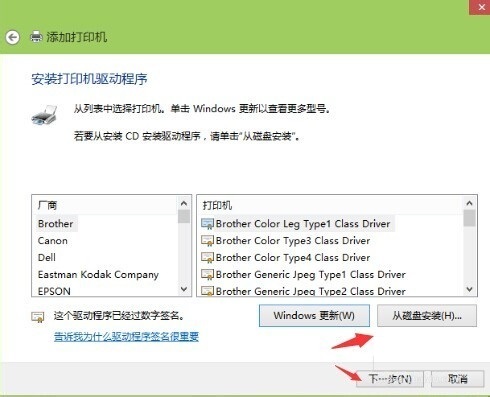
win10如何添加打印机教程图八
08
确认打印机的名称,这个名称可以随意取的。输入好后点击【下一步】
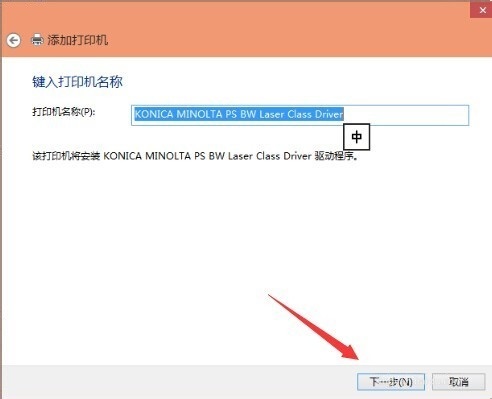
win10如何添加打印机教程图九
09
是不是要共享这台打印机。如果有网络打印机就没有必要再去共享打印机了。点击【下一步】
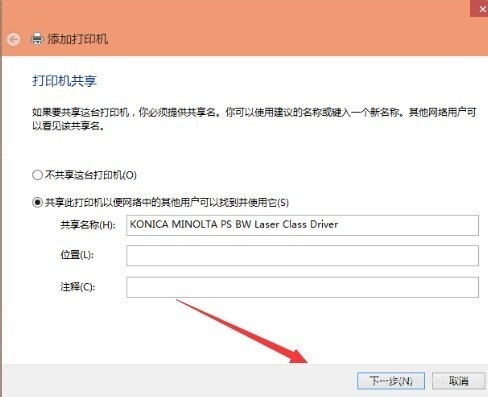
win10如何添加打印机教程图十
10
你已经完成了网络打印机的添加工作。点击【完成】
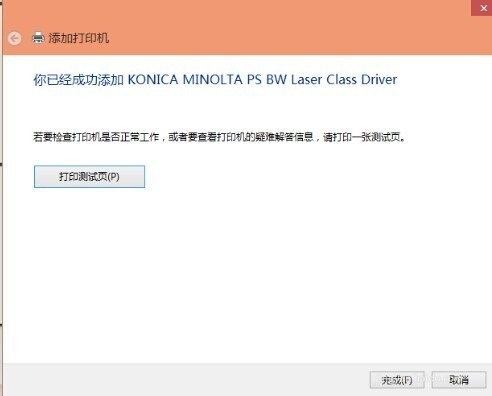
win10如何添加打印机教程图十一
11
安装成功。如果在打印文件的时候就选择这一台打印机就可以完成打印工作。以上的操作打印机一定是支持网络功能的不然这些操作都是白费的。
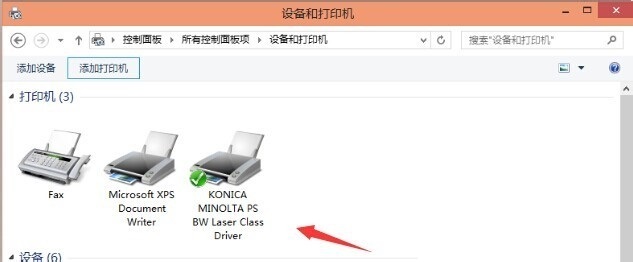
win10如何添加打印机教程图十二
以上就是关于win10如何添加打印机的详细步骤,浏览小编的教程后是不是觉得容易就掌握了这个小技巧呢,如果感觉小编的教程还不错的话,可以跟身边的小伙伴一起分享小编的教程。